配置以太网单板的内部端口
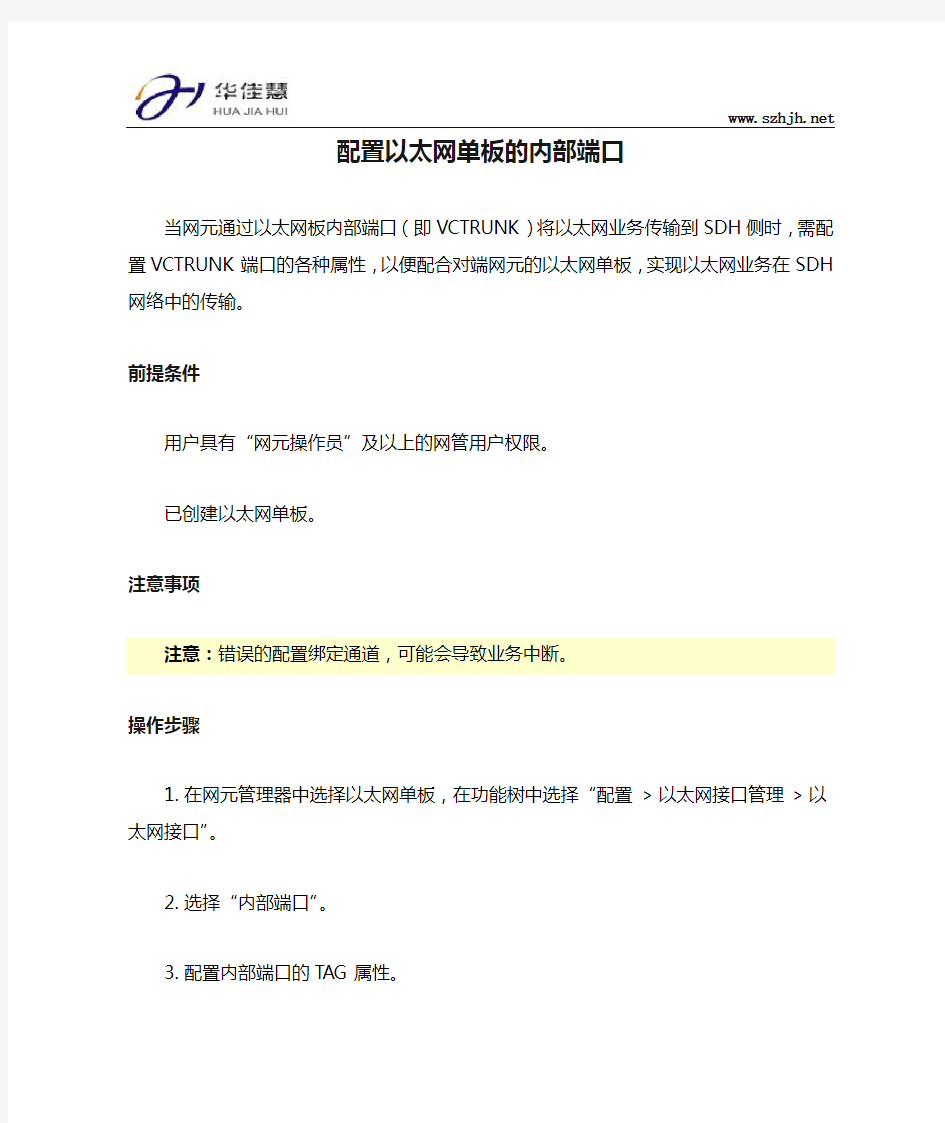
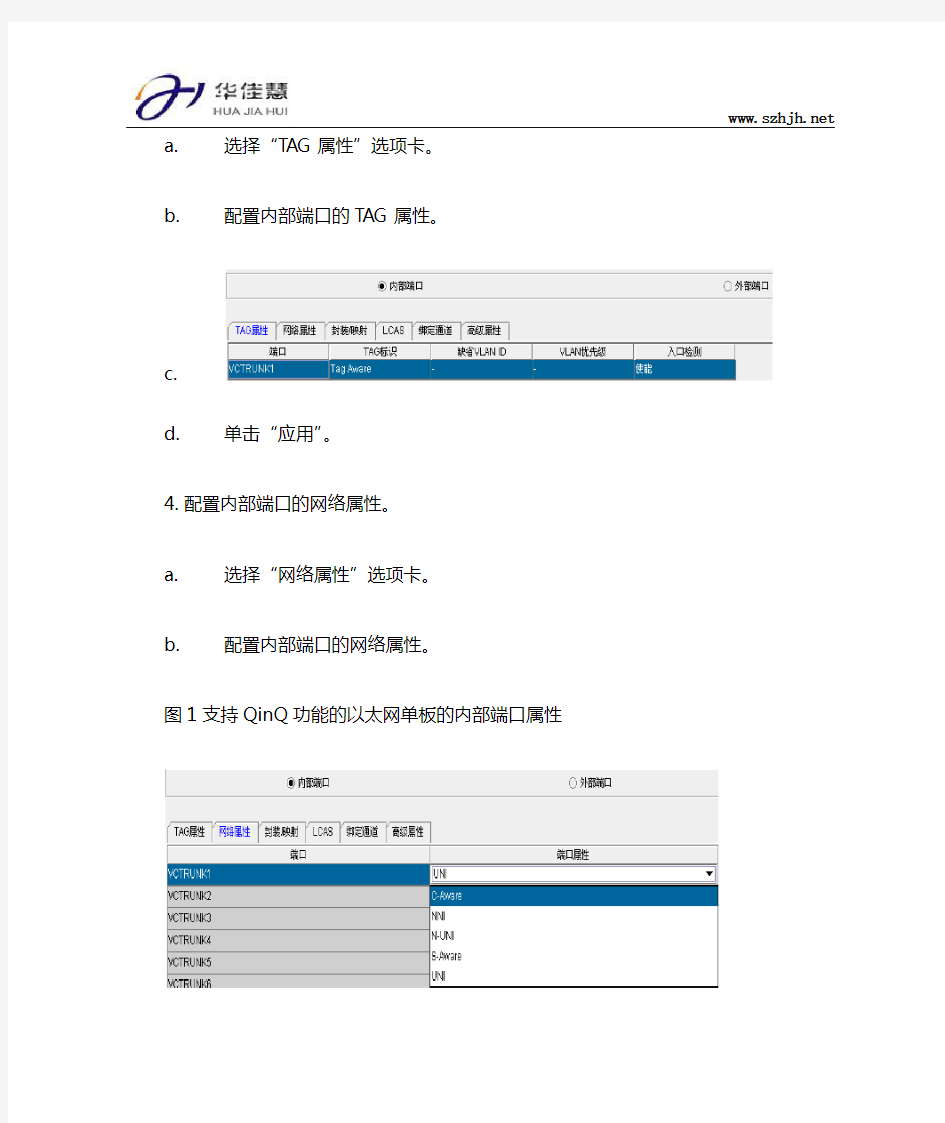
配置以太网单板的内部端口
当网元通过以太网板内部端口(即VCTRUNK)将以太网业务传输到SDH侧时,需配置VCTRUNK端口的各种属性,以便配合对端网元的以太网单板,实现以太网业务在SDH网络中的传输。
前提条件
用户具有“网元操作员”及以上的网管用户权限。
已创建以太网单板。
注意事项
注意:错误的配置绑定通道,可能会导致业务中断。
操作步骤
1.在网元管理器中选择以太网单板,在功能树中选择“配置 > 以太网接口管理 > 以太
网接口”。
2.选择“内部端口”。
3.配置内部端口的TAG属性。
a.选择“TAG属性”选项卡。
b.配置内部端口的TAG属性。
c.单击“应用”。
4.配置内部端口的网络属性。
a.选择“网络属性”选项卡。
b.配置内部端口的网络属性。
图1支持QinQ功能的以太网单板的内部端口属性
图2支持MPLS功能的以太网单板的内部端口属性
c.单击“应用”。
5.配置内部端口使用的封装映射协议。
a.选择“封装/映射”选项卡。
b.配置内部端口使用的封装协议及各参数。
说明:传输线路两端的以太网单板的VCTURNK的“映射协议”和协议参数应保
持一致。
c.单击“应用”。
6.配置内部端口的LCAS功能。
a.选择“LCAS”选项卡。
b.设置“LCAS使能”以及LCAS其他参数。
说明:传输线路两端的以太网单板的VCTURNK的“LCAS使能”和LCAS协议参
数应保持一致。
c.单击“应用”。
7.设置端口的绑定通道。
a.选择“绑定通道”选项卡,单击“配置”,出现“绑定通道配置”对话框。
b.在“可配置端口”中选择VCTRUNK端口作为配置端口,在“可选绑定通道”中
选择承载层时隙。单击。
c.单击“确定”,单击“是”。出现“操作结果”对话框,提示操作成功。
d.单击“关闭”。
8.配置内部端口的高级属性。
a.选择“高级属性”选项卡。
b.配置内部端口的高级属性。
c.单击“应用”。
实验2-网络端口的扫描
南昌航空大学实验报告 二〇一三年十一月八日 课程名称:信息安全实验名称:实验网络端口扫描 班级:姓名:同组人: 指导教师评定:签名: 一、实验目的 通过练习使用网络端口扫描器,可以了解目标主机开放的端口和服务程序,从而获取系统的有用信息,发现网络系统的安全漏洞。在实验中,我们将在操作系统下使用进行网络端口扫描实验,通过端口扫描实验,可以增强学生在网络安全方面的防护意识。利用综合扫描软件“流光”扫描系统的漏洞并给出安全性评估报告。 二、实验原理 .端口扫描的原理 对网络端口的扫描可以得到目标计算机开放的服务程序、运行的系统版本信息,从而为下一步的入侵做好准备。对网络端口的扫描可以通过执行手工命令实现,但效率较低;也可以通过扫描工具实现,效率较高。 扫描工具根据作用的环境不同,可分为两种类型:网络漏洞扫描工具和主机漏洞扫描工具。 .端口的基础知识 为了了解扫描工具的工作原理,首先简单介绍一下端口的基本知识。 端口是协议中所定义的,协议通过套接字()建立起两台计算机之间的网络连接。套接字采用[地址:端口号]的形式来定义,通过套接字中不同的端口号可以区别同一台计算机上开启的不同和连接进程。对于两台计算机间的任意一个连接,一台计算机的一个[地址:端口]套接字会和另一台计算机的一个[地址:端口]套接字相对应,彼此标识着源端、目的端上数据包传输的源进程和目标进程。这样网络上传输的数据包就可以由套接字中的地址和端口号找到需要传输的主机和连接进程了。由此可见,端口和服务进程一一对应,通过扫描开放的端口,就可以判断出计算机中正在运行的服务进程。 /的端口号在~范围之内,其中以下的端口保留给常用的网络服务。例如,端口为服务,端口为服务,端口为服务,端口为服务,端口为服务等。 .扫描的原理 扫描的方式有多种,为了理解扫描原理,需要对协议简要介绍一下。 一个头的数据包格式如图所示。它包括个标志位,其中:、、、。 图数据包格式 根据上面介绍的知识,下面我们介绍基于和协议的几种端口扫描方式。
h3c端口镜像配置及实例
1 配置本地端口镜像 2 1.2.1 配置任务简介 本地端口镜像的配置需要在同一台设备上进行。 首先创建一个本地镜像组,然后为该镜像组配置源端口和目的端口。 表1-1 本地端口镜像配置任务简介 ●一个端口只能加入到一个镜像组。 ●源端口不能再被用作本镜像组或其它镜像组的出端口或目的端口。 3 1.2.2 创建本地镜像组 表1-2 创建本地镜像组 配置源端口目的端口后,本地镜像组才能生效。 4 1.2.3 配置源端口 可以在系统视图下为指定镜像组配置一个或多个源端口,也可以在端口视图下将当前端口配置为指定镜像组的源端口,二者的配置效果相同。 1. 在系统视图下配置源端口 表1-3 在系统视图下配置源端口
2. 在端口视图下配置源端口 表1-4 在端口视图下配置源端口 一个镜像组内可以配置多个源端口。 5 1.2.4 配置源CPU 表1-5 配置源CPU 一个镜像组内可以配置多个源CPU。 6 1.2.5 配置目的端口 可以在系统视图下为指定镜像组配置目的端口,也可以在端口视图下将当前端口配置为指定镜像组的目的端口,二者的配置效果相同。
1. 在系统视图下配置目的端口 表1-6 在系统视图下配置目的端口 2. 在端口视图下配置目的端口 表1-7 在端口视图下配置目的端口 ●一个镜像组内只能配置一个目的端口。 ●请不要在目的端口上使能STP、MSTP和RSTP,否则会影响镜像功能的正常使 用。 ●目的端口收到的报文包括复制自源端口的报文和来自其它端口的正常转发报文。 为了保证数据监测设备只对源端口的报文进行分析,请将目的端口只用于端口镜 像,不作其它用途。 ●镜像组的目的端口不能配置为已经接入RRPP环的端口。 7 1.3 配置二层远程端口镜像 8 1.3.1 配置任务简介 二层远程端口镜像的配置需要分别在源设备和目的设备上进行。 ●一个端口只能加入到一个镜像组。 ●源端口不能再被用作本镜像组或其它镜像组的出端口或目的端口。 ●如果用户在设备上启用了GVRP(GARP VLAN Registration Protocol,GARP VLAN注册协议)功能,GVRP可能将远程镜像VLAN注册到不希望的端口上, 此时在目的端口就会收到很多不必要的报文。有关GVRP的详细介绍,请参见“配 置指导/03-接入/GVRP配置”。
以太网端口聚合+RSTP配置案例
以太网端口聚合+RSTP配置 拓扑图 功能要求: 通过在网络中配置RSTP功能,实现消除网络环路的目的, 当RSTP的根桥DOWN掉后,可以通过非根桥正常通信,达到根桥和备用根桥的切换,某个链路DOWN后,可以通过将某个阻塞端口恢复为根端口或转发端口,以实现正常的数据通信, 当聚合链路中的某个链路DOWN掉后,不会影响正常的通信 配置过程: S5700-LSW1 [Huawei]DIS CU # sysname Huawei # vlan batch 10 20 # stp mode rstp # cluster enable ntdp enable ndp enable # drop illegal-mac alarm #
diffserv domain default # drop-profile default # aaa authentication-scheme default authorization-scheme default accounting-scheme default domain default domain default_admin local-user admin password simple admin local-user admin service-type http # interface Vlanif1 # interface MEth0/0/1 # interface GigabitEthernet0/0/1 port link-type trunk port trunk allow-pass vlan 10 20 # interface GigabitEthernet0/0/2 port link-type trunk port trunk allow-pass vlan 10 20 # interface GigabitEthernet0/0/3 port link-type access port default vlan 10 stp disable # interface GigabitEthernet0/0/4 port link-type access port default vlan 20 stp disable # interface GigabitEthernet0/0/5 # interface GigabitEthernet0/0/6 # interface GigabitEthernet0/0/7 # interface GigabitEthernet0/0/8 # interface GigabitEthernet0/0/9
以太网端口
目录 第1章以太网端口配置 ............................................................................................................ 1-1 1.1 以太网端口简介.................................................................................................................. 1-1 1.2以太网端口配置步骤.......................................................................................................... 1-1 1.2.1 配置以太网端口描述................................................................................................ 1-1 1.2.2 配置以太网接口状态变化上报抑制时间................................................................... 1-1 1.2.3 以太网端口专有参数配置......................................................................................... 1-2 1.3 以太网端口显示和调试....................................................................................................... 1-4 1.4 以太网端口配置示例 .......................................................................................................... 1-6 1.5 以太网端口排错.................................................................................................................. 1-7第2章以太网端口聚合配置..................................................................................................... 2-1 2.1 以太网端口聚合简介 .......................................................................................................... 2-1 2.2以太网端口聚合配置步骤 .................................................................................................. 2-1 2.3 以太网端口聚合显示和调试................................................................................................ 2-2 2.4 以太网端口聚合配置示例 ................................................................................................... 2-2 2.5 以太网端口聚合排错 .......................................................................................................... 2-3第3章以太网端口镜像配置..................................................................................................... 3-1 3.1 以太网端口镜像简介 .......................................................................................................... 3-1 3.2 以太网端口镜像配置步骤 ................................................................................................... 3-1 3.3 以太网端口镜像显示和调试................................................................................................ 3-2 3.4 以太网端口镜像配置示例 ................................................................................................... 3-2 3.5以太网端口镜像排错.......................................................................................................... 3-4
网络扫描实验
实验一:网络扫描实验 【实验目的】 了解扫描的基本原理,掌握基本方法,最终巩固主机安全 【实验内容】 1、学习使用Nmap的使用方法 2、学习使用漏洞扫描工具 【实验环境】 1、硬件PC机一台。 2、系统配置:操作系统windows XP以上。 【实验步骤】 1、端口扫描 解压并安装ipscan15.zip,扫描本局域网内的主机 【实验背景知识】 1、扫描及漏洞扫描原理见第四章黑客攻击技术.ppt NMAP使用方法 扫描器是帮助你了解自己系统的绝佳助手。象Windows 2K/XP这样复杂的操作系统支持应用软件打开数百个端口与其他客户程序或服务器通信,端口扫描是检测服务器上运行了哪些服务和应用、向Internet或其他网络开放了哪些联系通道的一种办法,不仅速度快,而且效果也很不错。 Nmap被开发用于允许系统管理员察看一个大的网络系统有哪些主机以及其上运行何种服务。它支持多种协议的扫描如UDP,TCP connect(),TCP SYN (half open), ftp proxy (bounce attack),Reverse-ident, ICMP (ping sweep), FIN, ACK sweep,X
mas Tree, SYN sweep, 和Null扫描。你可以从SCAN TYPES一节中察看相关细节。nmap还提供一些实用功能如通过tcp/ip来甄别操作系统类型、秘密扫描、动态延迟和重发、平行扫描、通过并行的PING侦测下属的主机、欺骗扫描、端口过滤探测、直接的RPC扫描、分布扫描、灵活的目标选择以及端口的描述。 图1 图2
图3 1)解压nmap-4.00-win32.zip,安装WinPcap 运行cmd.exe,熟悉nmap命令(详见“Nmap详解.mht”)。 图4
以太网通道
以太网通道(EthernetChannel)(端口汇聚) 一、基本定义 将两台设备之间的多个物理以太网接口进行逻辑绑定,形成一条虚拟链路,以便增加带 宽。实现负载均衡、主备备份等的一种链路技术,必须是双数链路. 以太网通道必须遵循的一些规则 ●参与捆绑的端口必须都处于同一个VLAN。 ●如果端口配置的是中继模式,那么,应该在链路两端将通道中的所有端口配置成相同的中继模式。 ●所有参与捆绑的端口的物理参数设置必须相同。应该有同样的速度和全双工或者半双工模式设置。也就是说,参与捆绑的链路,速率必须相同。 二、配置 注意事项: Speed Duplex 要一致 相关特性要一致 具体配置: 配置2层以太网通道 Switch(config)#interface fastEthernet 0/1 Switch(config-if)#switchport mode access Switch(config-if)#switchport access vlan 2 Switch(config-if)#channel-group 5 mode ? active Enable LACP unconditionally auto Enable PAgP only if a PAgP device is detected desirable Enable PAgP unconditionally on Enable Etherchannel only passive Enable LACP only if a LACP device is detected Switch(config-if)#channel-group 5 mode auto Switch#show run 配置3层以太网通道 在3750及以前系列中应该首先通过全局命令手动创建一个端口通道逻辑接口 然后使用channel-group 接口配置命令把逻辑接口添加到通道组中 Switch(config-if)#interface port-channel 15 Switch(config-if)#no switchport Switch(config-if)#ip address 192.168.2.2 255.255.255.0 Switch(config-if)#end Switch# 把物理接口添加到通道组中 Switch(config)#interface fastEthernet 0/3 Switch(config-if)#no ip address Switch(config-if)#no switchport
华为交换机端口镜像配置举例
华为交换机端口镜像配置举例 配置实例 文章出处:https://www.360docs.net/doc/1b16863332.html, 端口镜像是将指定端口的报文复制到镜像目的端口,镜像目的端口会接入数据监测设备,用户利用这些设备分析目的端口接收到的报文,进行网络监控和故障排除。本文介绍一个在华为交换机上通过配置端口镜像实现对数据监测的应用案例,详细的组网结构及配置步骤请查看以下内容。 某公司内部通过交换机实现各部门之间的互连,网络环境描述如下: 1)研发部通过端口Ethernet 1/0/1接入Switch C;λ 2)市场部通过端口Ethernet 1/0/2接入Switch C;λ 3)数据监测设备连接在Switch C的Ethernet 1/0/3端口上。λ 网络管理员希望通过数据监测设备对研发部和市场部收发的报文进行监控。 使用本地端口镜像功能实现该需求,在Switch C上进行如下配置: 1)端口Ethernet 1/0/1和Ethernet 1/0/2为镜像源端口;λ 2)连接数据监测设备的端口Ethernet 1/0/3为镜像目的端口。λ 配置步骤 配置Switch C: # 创建本地镜像组。
配置以太网单板的内部端口
配置以太网单板的内部端口 当网元通过以太网板内部端口(即VCTRUNK)将以太网业务传输到SDH侧时,需配置VCTRUNK端口的各种属性,以便配合对端网元的以太网单板,实现以太网业务在SDH网络中的传输。 前提条件 用户具有“网元操作员”及以上的网管用户权限。 已创建以太网单板。 注意事项 注意:错误的配置绑定通道,可能会导致业务中断。 操作步骤 1.在网元管理器中选择以太网单板,在功能树中选择“配置 > 以太网接口管理 > 以太 网接口”。 2.选择“内部端口”。 3.配置内部端口的TAG属性。 a.选择“TAG属性”选项卡。 b.配置内部端口的TAG属性。 c.单击“应用”。 4.配置内部端口的网络属性。 a.选择“网络属性”选项卡。 b.配置内部端口的网络属性。
图1支持QinQ功能的以太网单板的内部端口属性 图2支持MPLS功能的以太网单板的内部端口属性 c.单击“应用”。 5.配置内部端口使用的封装映射协议。 a.选择“封装/映射”选项卡。 b.配置内部端口使用的封装协议及各参数。 说明:传输线路两端的以太网单板的VCTURNK的“映射协议”和协议参数应保 持一致。 c.单击“应用”。 6.配置内部端口的LCAS功能。 a.选择“LCAS”选项卡。
b.设置“LCAS使能”以及LCAS其他参数。 说明:传输线路两端的以太网单板的VCTURNK的“LCAS使能”和LCAS协议参 数应保持一致。 c.单击“应用”。 7.设置端口的绑定通道。 a.选择“绑定通道”选项卡,单击“配置”,出现“绑定通道配置”对话框。 b.在“可配置端口”中选择VCTRUNK端口作为配置端口,在“可选绑定通道”中 选择承载层时隙。单击。 c.单击“确定”,单击“是”。出现“操作结果”对话框,提示操作成功。
以太网通道+VLAN+STP+HSRP+3层交换配置
以太网通道+VLAN+STP+HSRP+3层交换配置 由于水平有限,不对的地方还望高手指教,这里先谢过了。由于cisco的PACKET TRACER 5。2还不支持HSRP ,所以只写出了配置步骤。 1.先上拓扑图。 1.路由器RA的配置步骤,这里没有涉及到路由器的很多配置,都是很简单的基本配置,不在详细说明,直接上SHOW R RA#show s % Ambiguous command: "show s" RA#show r Building configuration... Current configuration : 838 bytes ! version 12.2 no service timestamps log datetime msec
no service timestamps debug datetime msec no service password-encryption ! hostname RA ! ! ! ! ! ! ! ! ! ! no ip domain-lookup ! ! ! ! ! ! interface FastEthernet0/0 ip address 192.168.2.1 255.255.255.0 duplex auto speed auto ! interface FastEthernet1/0 ip address 192.168.1.1 255.255.255.0 duplex auto speed auto ! interface Serial2/0 no ip address shutdown ! interface Serial3/0 no ip address shutdown ! interface FastEthernet4/0 no ip address shutdown ! interface FastEthernet5/0
以太网端口配置命令
一以太网端口配置命令 1.1.1 display interface 【命令】 display interface[ interface_type | interface_type interface_num | interface_name ] 【视图】 所有视图 【参数】 interface_type:端口类型。 interface_num:端口号。 interface_name:端口名,表示方法为interface_name=interface_type interface_num。 参数的具体说明请参见interface命令中的参数说明。 【描述】 display interface命令用来显示端口的配置信息。 在显示端口信息时,如果不指定端口类型和端口号,则显示交换机上所 有的端口信息;如果仅指定端口类型,则显示该类型端口的所有端口信 息;如果同时指定端口类型和端口号,则显示指定的端口信息。 【举例】 # 显示以太网端口Ethernet0/1的配置信息。
网络扫描及安全评估实验报告
一、实验目的 ●掌握网络端口扫描器的使用方法,熟悉常见端口和其对应的服务程序,掌 握发现系统漏洞的方法。 ●掌握综合扫描及安全评估工具的使用方法,了解进行简单系统漏洞入侵的 方法,了解常见的网络和系统漏洞以及其安全防护方法。 二、实验原理 ●端口扫描原理 ●端口扫描向目标主机的TCP/IP服务端口发送探测数据包,并记录 目标主机的响应。通过分析响应来判断服务端口是打开还是关闭, 就可以得知端口提供的服务或信息。 ●端口扫描主要有经典的扫描器(全连接)、SYN(半连接)扫描器、 秘密扫描等。 ●全连接扫描:扫描主机通过TCP/IP协议的三次握手与目标主机的 指定端口建立一次完整的连接。建立连接成功则响应扫描主机的 SYN/ACK连接请求,这一响应表明目标端口处于监听(打开)的 状态。如果目标端口处于关闭状态,则目标主机会向扫描主机发送 RST的响应。 ●半连接(SYN)扫描:若端口扫描没有完成一个完整的TCP连接, 在扫描主机和目标主机的一指定端口建立连接时候只完成了前两 次握手,在第三步时,扫描主机中断了本次连接,使连接没有完全 建立起来,这样的端口扫描称为半连接扫描,也称为间接扫描。 ●TCP FIN(秘密)扫描:扫描方法的思想是关闭的端口会用适当的 RST来回复FIN数据包。另一方面,打开的端口会忽略对FIN数 据包的回复。 ●综合扫描和安全评估技术工作原理 ●获得主机系统在网络服务、版本信息、Web应用等相关信息,然后 采用模拟攻击的方法,对目标主机系统进行攻击性的安全漏洞扫 描,如果模拟攻击成功,则视为漏洞存在。最后根据检测结果向系 统管理员提供周密可靠的安全性分析报告。
端口镜像典型配置举例
端口镜像典型配置举例 1.5.1 本地端口镜像配置举例 1. 组网需求 某公司内部通过交换机实现各部门之间的互连,网络环境描述如下: ●研发部通过端口GigabitEthernet 1/0/1接入Switch C; ●市场部通过端口GigabitEthernet 1/0/2接入Switch C; ●数据监测设备连接在Switch C的GigabitEthernet 1/0/3端口上。 网络管理员希望通过数据监测设备对研发部和市场部收发的报文进行监控。 使用本地端口镜像功能实现该需求,在Switch C上进行如下配置: ●端口GigabitEthernet 1/0/1和GigabitEthernet 1/0/2为镜像源端口; ●连接数据监测设备的端口GigabitEthernet 1/0/3为镜像目的端口。 2. 组网图 图1-3 配置本地端口镜像组网图 3. 配置步骤 配置Switch C: # 创建本地镜像组。
配置基于端口的vlan及实例
1 配置基于Access端口的VLAN 配置基于Access端口的VLAN有两种方法:一种是在VLAN视图下进行配置,另一种是在接口视图/端口组视图/二层聚合接口视图或二层虚拟以太网接口视图下进行配置。 表1-4 配置基于Access端口的VLAN(在VLAN视图下) 表1-5 配置基于Access端口的VLAN(在接口视图/端口组视图下/二层聚合接口视图/二层虚拟以太网接口视图)
●在将Access端口加入到指定VLAN之前,要加入的VLAN必须已经存在。 ●在VLAN视图下向VLAN中添加端口时,只能添加二层以太网端口。● 2 1.4. 3 配置基于Trunk端口的VLAN Trunk端口可以允许多个VLAN通过,只能在接口视图/端口组视图/二层聚合接口视图或二层虚拟以太网接口视图下进行配置。 表1-6 配置基于Trunk端口的VLAN
●Trunk端口和Hybrid端口之间不能直接切换,只能先设为Access端口,再设 置为其它类型端口。例如:Trunk端口不能直接被设置为Hybrid端口,只能先 设为Access端口,再设置为Hybrid端口。 ●配置缺省VLAN后,必须使用port trunk permit vlan命令配置允许缺省VLAN 的报文通过,出接口才能转发缺省VLAN的报文。 3 1.4. 4 配置基于Hybrid端口的VLAN Hybrid端口可以允许多个VLAN通过,只能在接口视图/端口组视图/二层聚合接口视图或二层虚拟以太网接口视图下进行配置。 表1-7 配置基于Hybrid端口的VLAN
●Trunk端口和Hybrid端口之间不能直接切换,只能先设为Access端口,再设 置为其它类型端口。例如:Trunk端口不能直接被设置为Hybrid端口,只能先 设为Access端口,再设置为Hybrid端口。 ●在设置允许指定的VLAN通过Hybrid端口之前,允许通过的VLAN必须已经存 在。 ●配置缺省VLAN后,必须使用port hybrid vlan命令配置允许缺省VLAN的报 文通过,出接口才能转发缺省VLAN的报文。 4 1.4. 5 基于端口的VLAN典型配置举例 1. 组网需求 ●Host A和Host C属于部门A,但是通过不同的设备接入公司网络;Host B和 Host D属于部门B,也通过不同的设备接入公司网络。 ●为了通信的安全性,也为了避免广播报文泛滥,公司网络中使用VLAN技术来 隔离部门间的二层流量。其中部门A使用VLAN 100,部门B使用VLAN 200。 ●现要求不管是否使用相同的设备接入公司网络,同一VLAN内的主机能够互 通。即Host A和Host C能够互通,Host B和Host D能够互通。 2. 组网图 图1-6 基于端口的VLAN组网图 3. 配置步骤 (1)配置Device A # 创建VLAN 100,并将Ethernet1/1加入VLAN 100。
交换机以太通道中继线路的配置
实验一 一.实验拓扑图 二.实验要求 1、在两台2950交换机上创立VLAN10、VLAN20、VLAN30和VLAN40。 2、把两个交换机上的interface f0/21 分配给VLAN10,interface f0/22 分配给VLAN20,interface f0/23 分配给VLAN30,interface f0/24 分配给VLAN40。 3、每台交换机的interface f0/5 配置为两台交换机的中继端口,实现VLAN数据传输。 4、配置两台交换机的interface f0/1 ,interface f0/2 的端口做以太通道中继线路。三.网络接口 2950A接口1<--→2950B接口1 2950A接口2<--→2950B接口2 2950A接口5<--→2950B接口5 四.实验配置 2950交换机的配置: Switch>en //进入特权模式 Switch#config t //进入全局配置模式 Switch(config)#hostname 2950A//设置主机名为2950A 2950A(config)#no ip do lo //关闭域名解析功能 2950A(config)#line con 0 //进入控制线0 2950A(config-line)#logg syn //光标同步 2950A(config-line)#exec-time 0 0 //对Console口进行空闲超时时间的配置2950A(config-line)#exit // 返回全局配置模式 2950A(config)#end //返回特权模式 2950A#vlan database //进入VLAN数据库 2950A(vlan)#vlan 10 //创建VLAN10 VLAN 10 added: Name: VLAN0010 2950A(vlan)#vlan 20 //创建VLAN20 VLAN 20 added: Name: VLAN0020 2950A(vlan)#vlan 30 //创建VLAN30 VLAN 30 added: Name: VLAN0030 2950A(vlan)#vlan 40 //创建VLAN40 VLAN 40 added: Name: VLAN0040
端口镜像配置
的需要,也迫切需要
例如,模块1中端口1和端口2同属VLAN1,端口3在VLAN2,端口4和5在VLAN2,端口2监听端口1和3、4、5, set span 1/1,1/3-5 1/2 2950/3550/3750 格式如下: #monitor session number source interface mod_number/port_number both #monitor session number destination interface mod_mnumber/port_number //rx-->指明是进端口得流量,tx-->出端口得流量 both 进出得流量 for example: 第一条镜像,将第一模块中的源端口为1-10的镜像到端口12上面; #monitor session 1 source interface 1/1-10 both #monitor session 1 destination interface 1/12 第二条镜像,将第二模块中的源端口为13-20的镜像到端口24上面; #monitor session 2 source interface 2/13-20 both #monitor session 2 destination interface 2/24 当有多条镜像、多个模块时改变其中的参数即可。 Catalyst 2950 3550不支持port monitor C2950#configure terminal C2950(config)# C2950(config)#monitor session 1 source interface fastEthernet 0/2 !--- Interface fa 0/2 is configured as source port. C2950(config)#monitor session 1 destination interface fastEthernet 0/3 !--- Interface fa0/3 is configured as destination port. 4配置命令 1. 指定分析口 feature rovingAnalysis add,或缩写 f r a, 例如: Select menu option: feature rovingAn alysis add Select analysis slot: 1?& nbsp; Select analysis port: 2 2. 指定监听口并启动端口监听 feature rovingAnalysis start,或缩写 f r sta, 例如: Select menu option: feature rovingAn alysis start Select slot to monitor ?(1-12): 1 Select port to monitor&nb sp;?(1-8): 3
端口扫描实验报告
网络端口扫描实验报告 一、网络端口扫描简介 TCP/IP协议在网络层是无连接的,而“端口”,就已经到了传输层。端口便是计算机与外部通信的途径。一个端口就是一个潜在的通信通道,也就是一个入侵通道。对目标计算机进行端口扫描,能得到许多有用的信息。进行扫描的方法很多,可以是手工进行扫描,也可以用端口扫描软件进行。在手工进行扫描时,需要熟悉各种命令,对命令执行后的输析出进行分,效率较低。用扫描软件进行扫描时,许多扫描器软件都有分析数据的功能。通过端口扫描,可以得到许多有用的信息,从而发现系统的安全漏洞。扫描工具根据作用的环境不同可分为:网络漏洞扫描工具和主机漏洞扫描工具。前者指通过网络检测远程目标网络和主机系统所存在漏洞的扫描工具。后者指在本机运行的检测本地系统安全漏洞的扫描工具。本实验主要针对前者。 端口是TCP协议中定义的,TCP协议通过套接字(socket)建立起两台计算机之间的网络连接。它采用【IP地址:端口号】形式定义,通过套接字中不同的端口号来区别同一台计算机上开启的不同TCP和UDP连接进程。端口号在0~~65535之间,低于1024的端口都有确切的定义,它们对应着因特网上常见的一些服务。这些常见的服务可以划分为使用TCP端口(面向连接如打电话)和使用UDP端口
(无连接如写信)两种。端口与服务进程一一对应,通过扫描开放的端口就可以判断计算机中正在运行的服务进程。 二、实验目的 1.了解熟悉MFC及的基本原理和方法。 2.加深对tcp的理解,学习端口扫描技术和,原理熟悉socket编程。 3.通过自己编程实现简单的IP端口扫描器模型。 4.通过端口扫描了解目标主机开放的端口和服务程序。 三、实验环境 Windows操作系统 VC++6.0开发环境 四、实验设计 实验原理 通过调用socket函数connect()连接到目标计算机上,完成一次完整的三次握手过程,如果端口处于侦听状态,那么connect()就可以成功返回,否则这个端口不可用,即没有提供服务。 实验内容 1. 设计实现端口扫描器 2. IP地址、端口范围可以用户输入。 3. 要求有有好的可视化操作界面。 实验步骤: 1、用户界面:使用vc6.0里的MFC来开发用户界面 2、端口扫描:使用socket函数中的connect()连接计算机来判定目标计算机是否开放了要测试的端口 五、代码实现 #include
实验报告-网络扫描与监听
信息安全实验报告 学号: 学生姓名: 班级:
实验一网络扫描与监听 一、实验目的 网络扫描是对整个目标网络或单台主机进行全面、快速、准确的获取信息的必要手段。通过网络扫描发现对方,获取对方的信息是进行网络攻防的前提。该实验使学生了解网络扫描的内容,通过主机漏洞扫描发现目标主机存在的漏洞,通过端口扫描发现目标主机的开放端口和服务,通过操作系统类型扫描判断目标主机的操作系统类型。 通过该实验,了解网络扫描的作用,掌握主机漏洞扫描、端口扫描、操作系统类型扫描软件的使用的方法,能够通过网络扫描发现对方的信息和是否存在漏洞。要求能够综合使用以上的方法来获取目标主机的信息。 而网络监听可以获知被监听用户的敏感信息。通过实验使学生了解网络监听的实现原理,掌握网络监听软件的使用方法,以及对网络中可能存在的嗅探结点进行判断的原理。掌握网络监听工具的安装、使用,能够发现监听数据中的有价值信息,了解网络中是否存在嗅探结点的判断方法及其使用。 二、实验要求 基本要求了解网络扫描的作用,掌握主机漏洞扫描、端口扫描、操作系统类型扫描软件的使用的方法,能够通过网络扫描发现对方的信息和是否存在漏洞。掌握网络监听工具的安装、使用,能够发现监听数据中的有价值信息等。提高要求能够对网络中可能存在的嗅探结点进行判断的方法及工具使用等。 三、实验步骤 1)扫描软件X-Scan 和Nmap 以及WinPcap 驱动安装包并安装。 2)打开X-Scan,如下图所示。 3)点击“设置”->“扫描参数”,弹出扫描参数设置对话框,在“指定IP 范围”输入被扫描的IP 地址或地址范围。在“全局设置”的“扫描模块”设置对话框中选择需要检测的模块。其他可以使用默认的设置,也可以根据实际需要进行选择。最后点击“确定”回到主界面。
